Windows下nodejs安装及环境配置的实战步骤
【一:下载·安装】
1.下载node.js
2.安装
2.1选择Node.js runtime
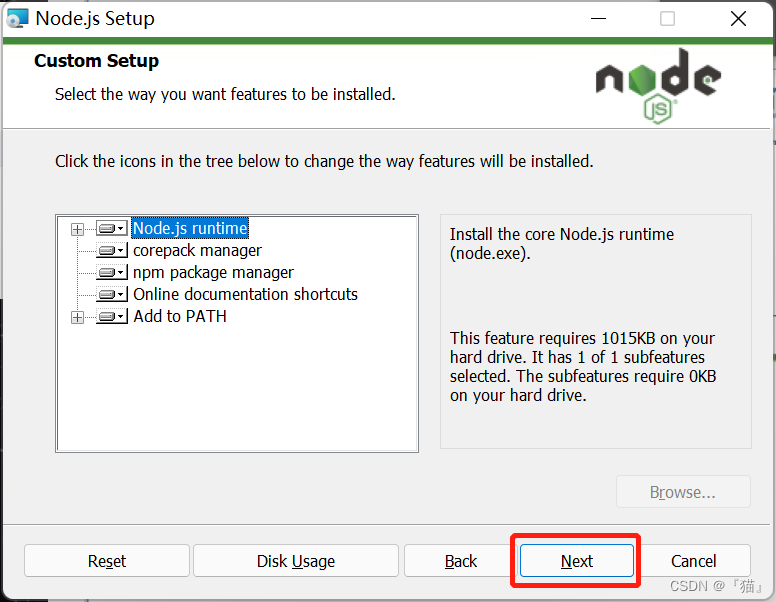
2.2这里不用选择安装其他的插件(如果选择会消耗2.3g流量的)
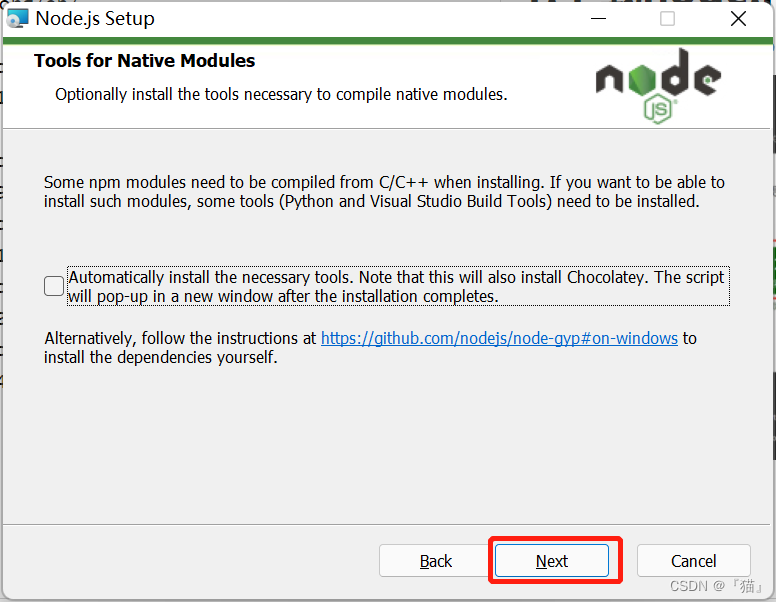
2.3安装完成
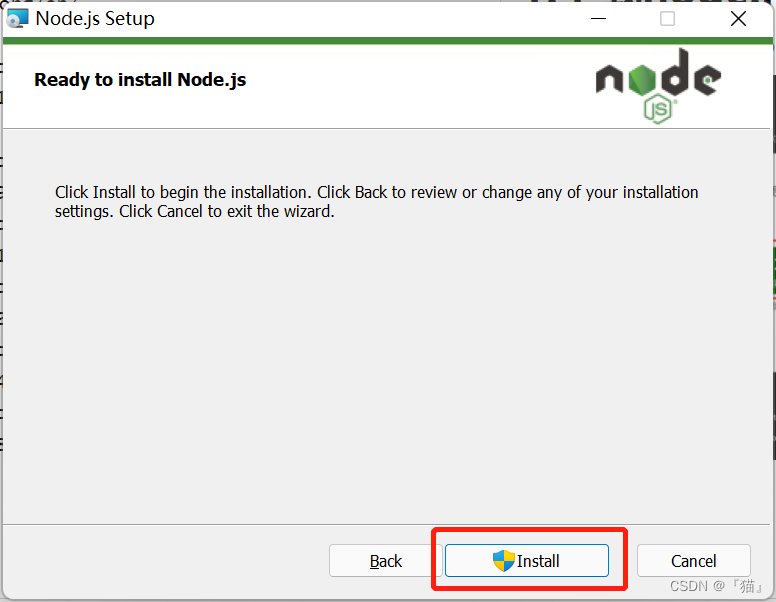
3.检查是否安装成功
3.1 node -v 查看node的版本
3.2 npm -v 查看npm的版本(新版的node安装自带安装npm)
使用快捷键 win+r => 输入cmd 指令进入命令提示符窗
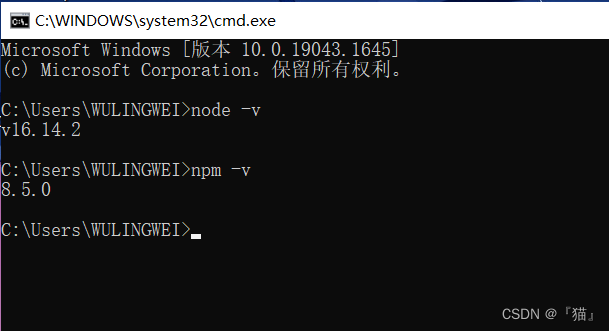
虽然我的nodejs安装在D盘,但是在这里仍然可以查看到node的版本
可以查看到node的版本,说明我们的node已经安装成功
【二:环境配置】
· 配置全局安装的模块路径和缓存路径
1.模块路径
在nodejs根目录,创建node_global,node_cache文件夹
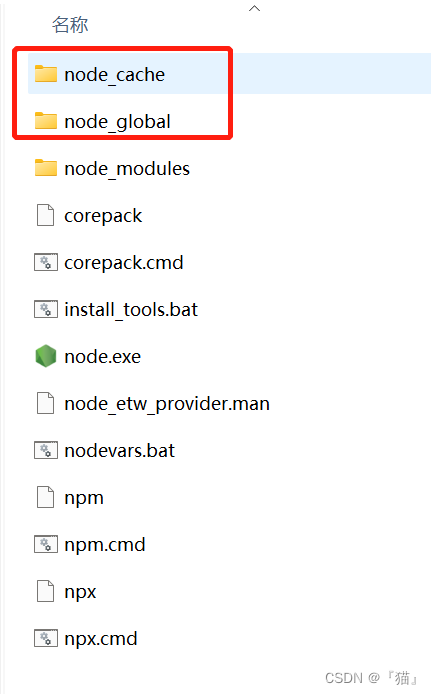
然后以-管理员身份- 打开cmd,配置路径:
(步骤:win——输入框——cmd——右键——以管理员身份运行)
npm config set prefix "D:\Program Files\nodejs\node_global" npm config set cache "D:\Program Files\nodejs\node_cache"
2.缓存路径
2.1 找到电脑环境变量位置
win10&win11:右键此电脑——属性——高级系统设置——高级——环境变量
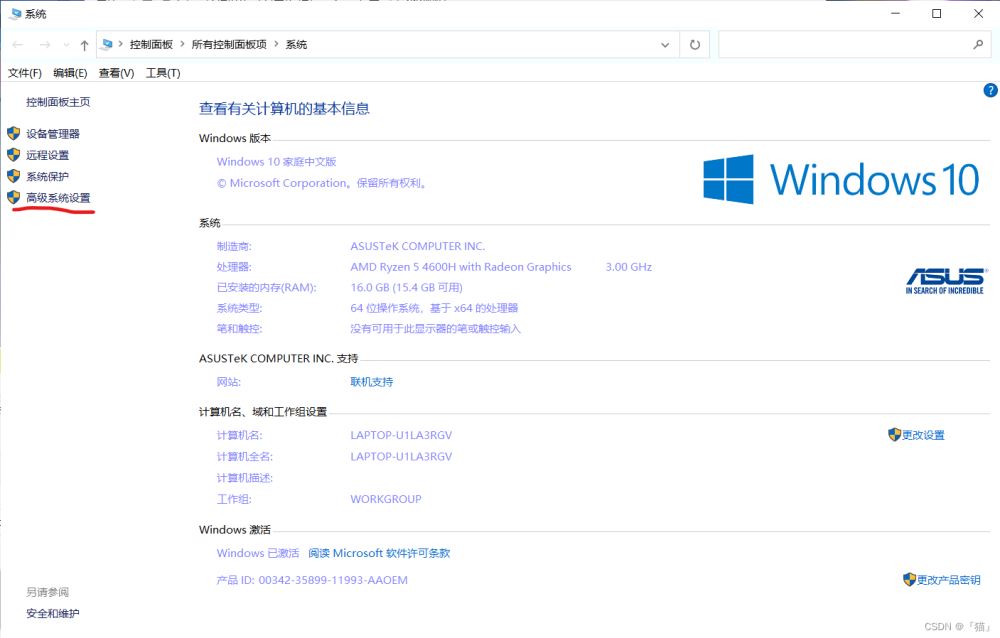
2.2 创建 NODE_PATH 变量
变量值为node_modules地址
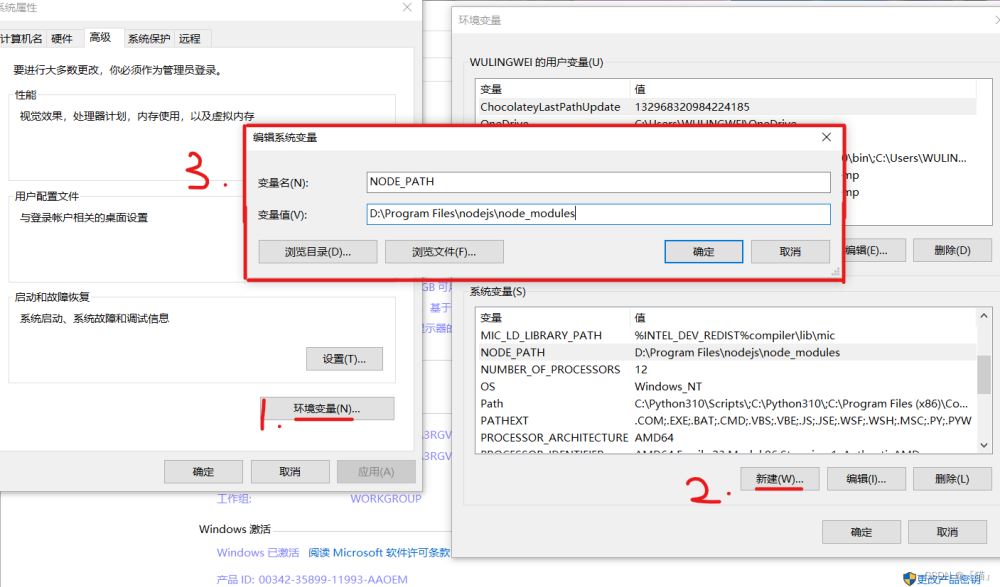
2.3 在 系统变量 中 选择 Path 添加如下属性
D:\Program Files\nodejs\ -- 为npm命令
D:\Program Files\nodejs\node_global -- 为vue命令
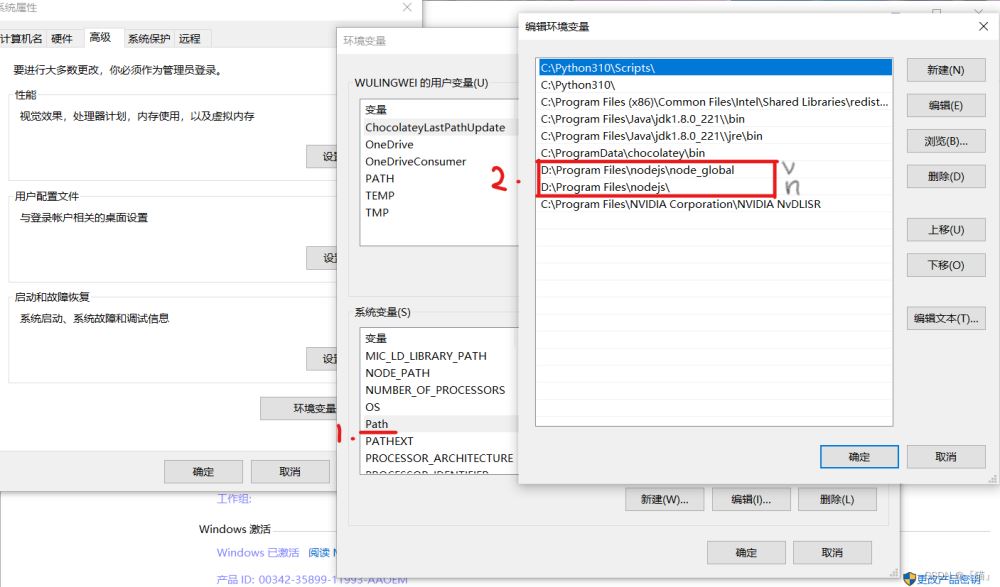
3.测试
全局安装最常用的 express 模块 进行测试
npm install express -g
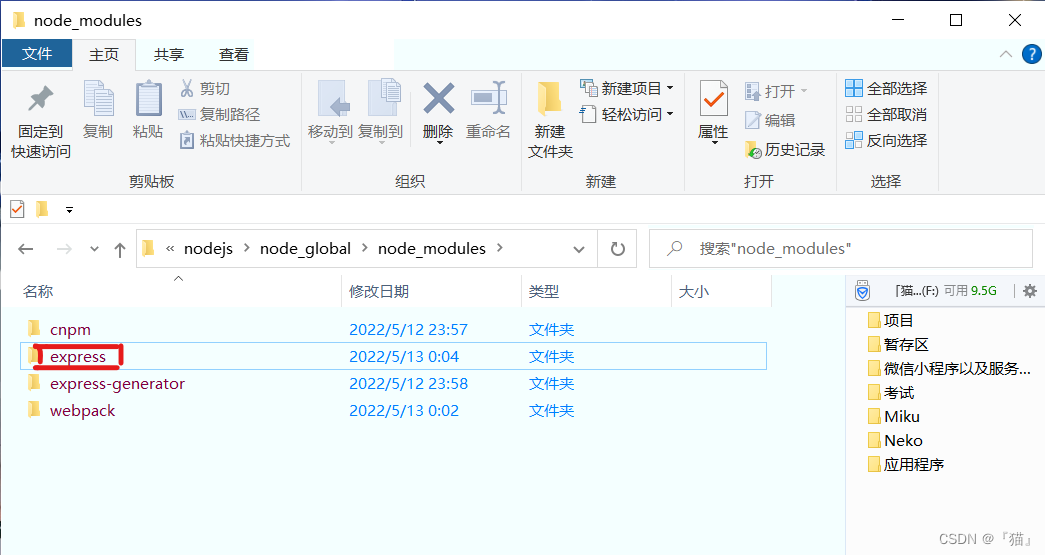
会得到一个express的文件
总结
到此这篇关于Windows下nodejs安装及环境配置的文章就介绍到这了,更多相关nodejs安装及环境配置内容请搜索脚本之家以前的文章或继续浏览下面的相关文章希望大家以后多多支持脚本之家!
相关文章

npm list输出结果包含extraneous标志记录分析
这篇文章主要为大家介绍了npm list输出结果包含extraneous标志记录分析,有需要的朋友可以借鉴参考下,希望能够有所帮助,祝大家多多进步,早日升职加薪2024-01-01












最新评论